如何在Windows 11重置SoftwareDistribution和Catroot2文件夹
“纵有疾风来,人生不言弃”,这句话送给正在学习文章的朋友们,也希望在阅读本文《如何在Windows 11重置SoftwareDistribution和Catroot2文件夹》后,能够真的帮助到大家。我也会在后续的文章中,陆续更新文章相关的技术文章,有好的建议欢迎大家在评论留言,非常感谢!
用户在支持论坛上广泛报告 Windows 11 更新错误。 由于此类错误,更新无法安装。 您通常可以通过重置 catroot 2 和 Windows SoftwareDistribution 文件夹来修复更新错误,如下所述。
SoftwareDistribution 和 Catroot2 文件夹是什么?
SoftwareDistribution 文件夹是存储在 PC 上安装 Windows 更新所需的文件的目录。 它是更新文件的临时存储库。 因此,SoftwareDistribution 文件夹是更新 Windows 的重要组件。
Catroot 2 是存储 Windows 11 更新签名数据的文件夹。 这些是加密服务更新验证所需的文件。
这两个文件夹都包含安装 Windows 更新所需的文件。 由于这些文件夹中的数据损坏,可能会出现 Windows 更新安装问题。 当用户手动选择检查并安装更新时,这些错误通常会出现在带有变量代码(例如 0x800f0922)的“设置”中。
因此,重置这些文件夹是解决 Windows 11 更新安装问题的一种故障排除方法。 重置 SoftwareDistribution 和 Catroot2 文件夹会删除它们可能包含的损坏数据,从而重建它们。 您可以通过删除这些文件夹的内容或重命名它们来重置这些文件夹。
如何通过删除 SoftwareDistribution 和 Catroot2 文件夹的内容来重置其内容
这种重置 SoftwareDistribution 和 Catroot2 文件夹的方法涉及通过文件资源管理器手动清除其中的数据。 还需要通过命令提示符禁用和重新启用某些服务,以确保它们不使用其中的文件。 删除 SoftwareDistribution 和 Catroot2 文件夹中的文件,如下所示:
- 打开可通过以下方式访问的文件查找器实用程序 Windows 标志+ S 热键。
- 输入关键字找到命令提示符 cmd 指令 进入搜索文本框。
- 选择以管理员权限打开命令提示符,方法是单击其 Run as administrator 以管理员身份运行 搜索工具右侧的选项。
- 输入并执行以下单独的命令以禁用更新 Windows 11 所需的服务:
net stop bits<br><br>net stop wuauserv<br><br>net stop cryptsvc<br><br>net stop msiserver
- 按 Windows + E 按键盘上的 转到文件资源管理器。
- 打开以下路径中的 SoftwareDistribution 文件夹:
C:\Windows\SoftwareDistribution
- 按 Ctrl + A 选择 SoftwareDistribution 文件夹中的所有文件。
- 右键单击并选择 Delete删除 (垃圾桶按钮)以消除选定的内容。
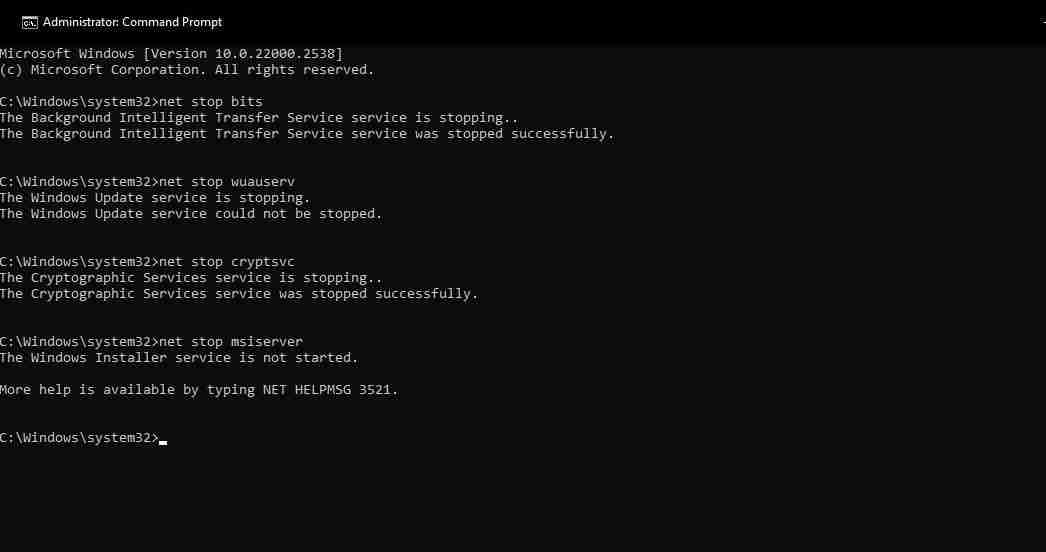
- 输入此命令以重命名 SoftwareDistribution 文件夹,然后按 返回:
ren %systemroot%\softwaredistributionsoftwaredistribution.bak
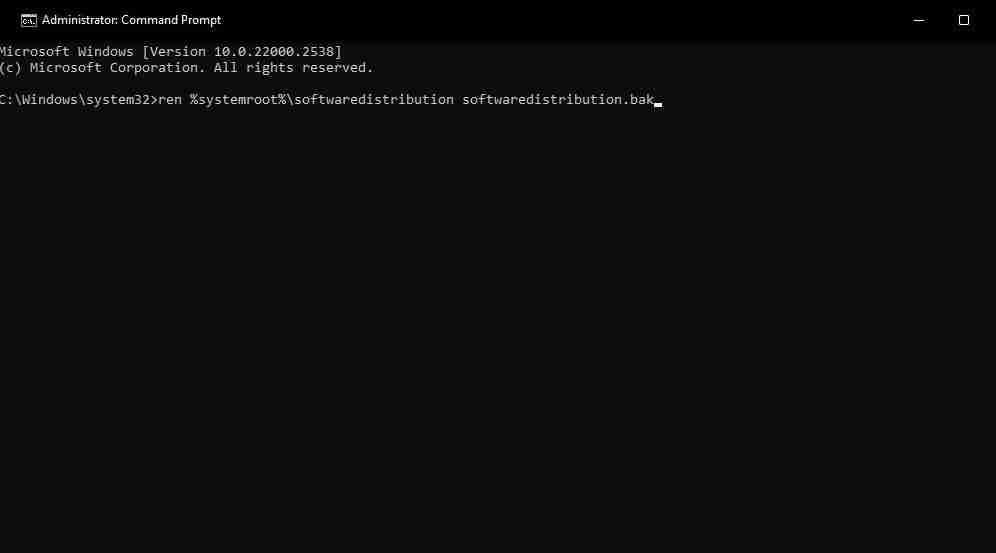
- 输入并执行 catroot2 文件夹的重命名命令:
ren %systemroot%\system32\catroot2catroot2.bak
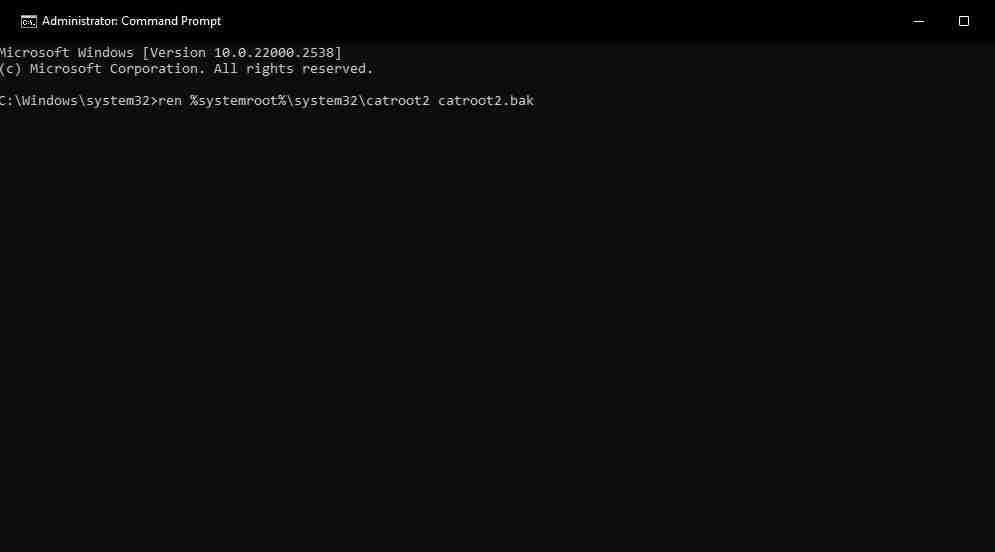
- 重复上述方法的步骤11,执行4条重启被禁用服务的命令。
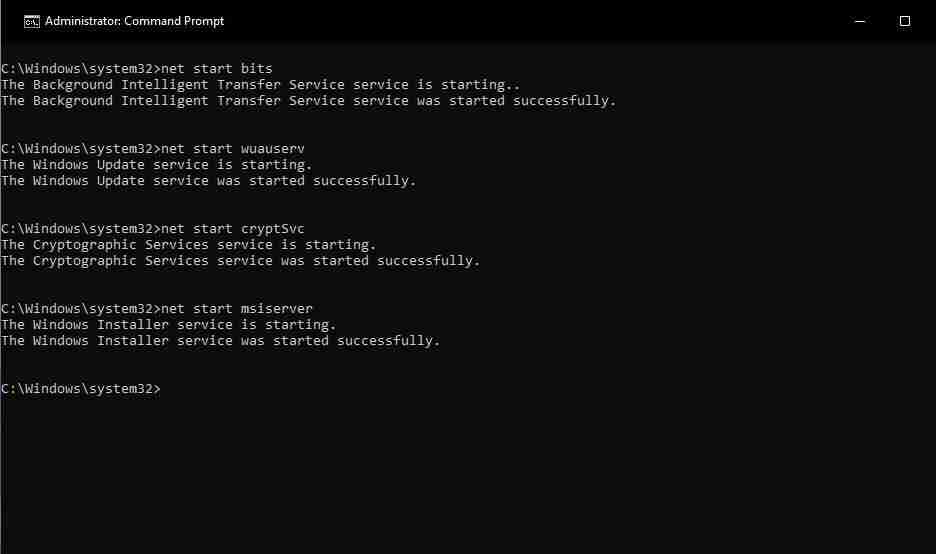
- 退出命令提示符并选择重新启动电脑。
如何使用 FixWin 11 重置 SoftwareDistribution 和 Catroot2 文件夹
FixWin 11 是最好的免费 Windows 修复工具之一,其中包括故障排除选项。 其中有两个用于重置 catroot2 和 SoftwareDistribution 文件夹的选项。 您可以通过以下方式在 FixWin 11 中选择这些快速修复选项:
- 在 Softpedia 网站上打开此 FixWin 11 页面。
- 单击 免费下载 FixWin 的按钮。
- 选择 安全下载(美国) 获取 FixWin 的 ZIP 存档。
- 激活文件资源管理器窗口并转到浏览器的下载文件夹。
- 通过执行本文中有关在 Windows 上解压缩 ZIP 文件的步骤来提取 FixWin 存档。
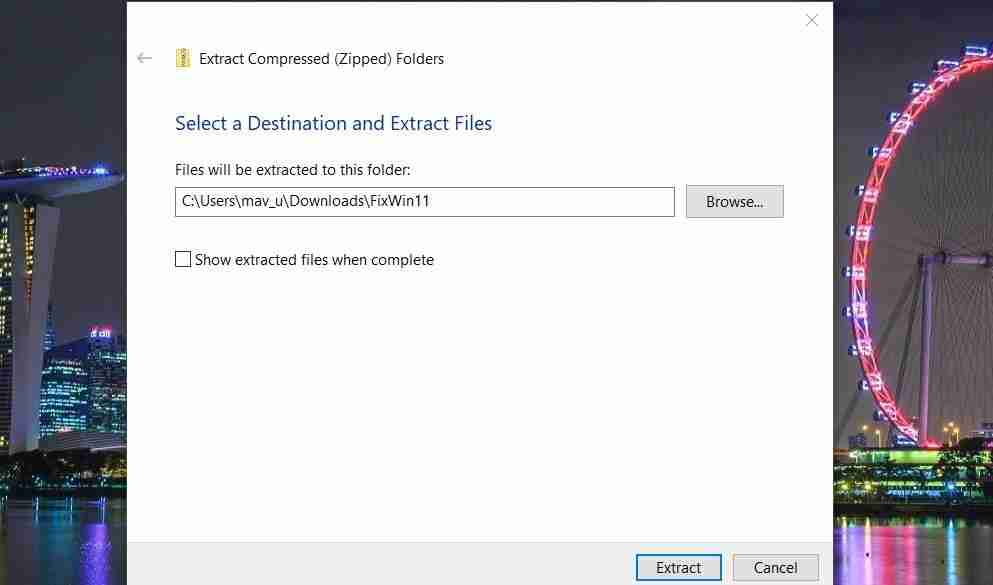
- 双击 修复Win 11.1.exe 文件位于 FixWin 提取的文件夹中。
- 点击 额外修复 在 FixWin 窗口的左侧。
- 选择 快速修复 标签。
- 按 重置软件分发文件夹 按钮。
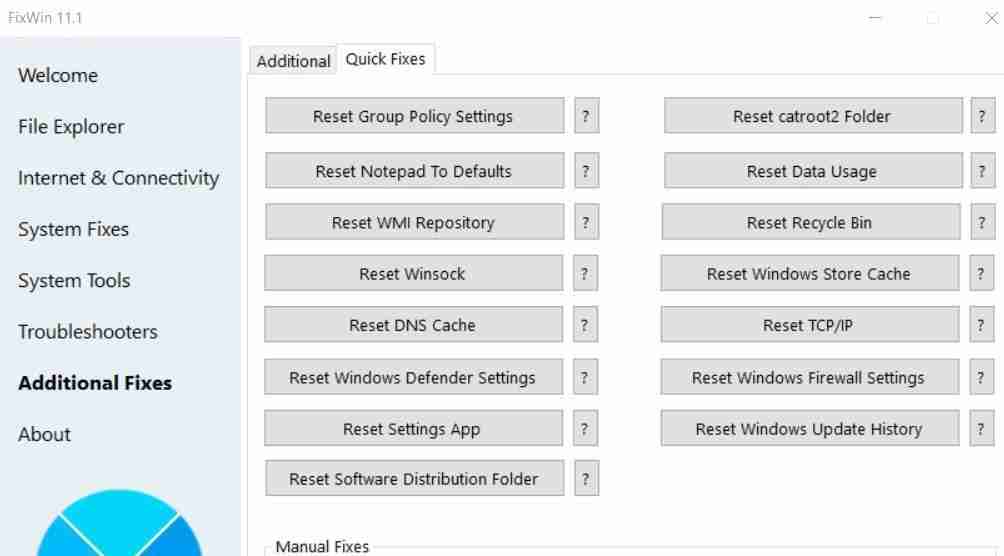
- 点击 重置catroo2文件夹 选项。
- 选择这些选项后退出 FixWin 并重新启动 PC。
通过重置 SoftwareDistribution 和 Catroot2 文件夹修复 Windows 更新问题
为了保持 Windows 更新,在出现更新问题时予以解决非常重要。 重置 catroo2 和 SoftwareDistribution 文件夹是修复 Windows 更新错误的最有效的故障排除方法之一。
因此,每当您需要修复“设置”的“Windows 更新”选项卡中显示的错误代码时,请尝试执行此操作。
推荐:MasterStudy LMS PRO下载WordPress在线教育学习管理系统插件
本篇关于《如何在Windows 11重置SoftwareDistribution和Catroot2文件夹》的介绍就到此结束啦,但是学无止境,想要了解学习更多关于文章的相关知识,请关注golang学习网公众号!
 Golang 协程:如何在平凡中创造非凡?
Golang 协程:如何在平凡中创造非凡?
- 上一篇
- Golang 协程:如何在平凡中创造非凡?
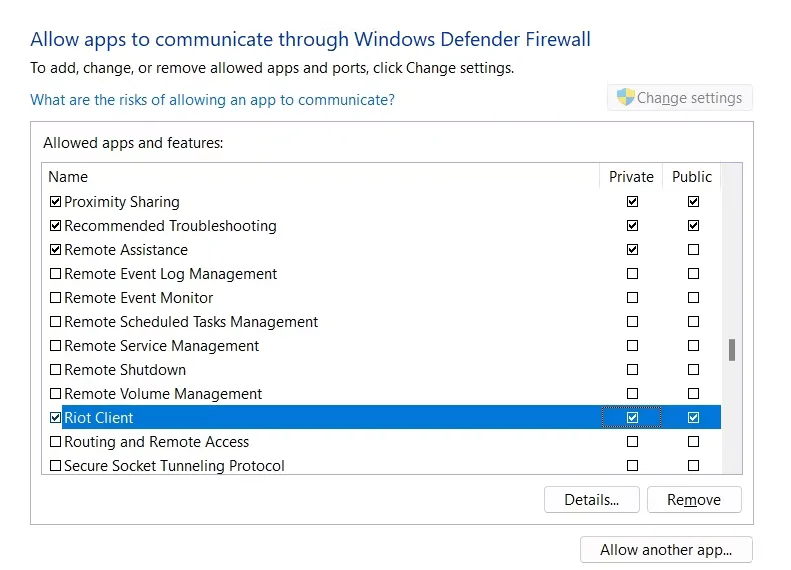
- 下一篇
- 如何修复Windows Valorant下载速度停滞在0.1KB/s
-

- 文章 · 软件教程 | 2分钟前 |
- Win8无线图标消失怎么解决
- 461浏览 收藏
-

- 文章 · 软件教程 | 3分钟前 |
- 如何查看喜马拉雅会员到期时间
- 132浏览 收藏
-

- 文章 · 软件教程 | 4分钟前 |
- AO3官网链接及稳定访问地址
- 172浏览 收藏
-

- 文章 · 软件教程 | 5分钟前 |
- 电脑QQ游戏字体放大方法详解
- 330浏览 收藏
-

- 文章 · 软件教程 | 5分钟前 |
- 顺丰快递单号查询方法及官网入口
- 470浏览 收藏
-

- 文章 · 软件教程 | 7分钟前 |
- BenQ显示器连接电脑死机解决方法
- 447浏览 收藏
-

- 文章 · 软件教程 | 8分钟前 |
- 高德地图回家勿扰怎么设置
- 271浏览 收藏
-

- 文章 · 软件教程 | 16分钟前 |
- 高德地图事故提醒怎么开?行车安全指南
- 110浏览 收藏
-

- 前端进阶之JavaScript设计模式
- 设计模式是开发人员在软件开发过程中面临一般问题时的解决方案,代表了最佳的实践。本课程的主打内容包括JS常见设计模式以及具体应用场景,打造一站式知识长龙服务,适合有JS基础的同学学习。
- 543次学习
-

- GO语言核心编程课程
- 本课程采用真实案例,全面具体可落地,从理论到实践,一步一步将GO核心编程技术、编程思想、底层实现融会贯通,使学习者贴近时代脉搏,做IT互联网时代的弄潮儿。
- 516次学习
-

- 简单聊聊mysql8与网络通信
- 如有问题加微信:Le-studyg;在课程中,我们将首先介绍MySQL8的新特性,包括性能优化、安全增强、新数据类型等,帮助学生快速熟悉MySQL8的最新功能。接着,我们将深入解析MySQL的网络通信机制,包括协议、连接管理、数据传输等,让
- 500次学习
-

- JavaScript正则表达式基础与实战
- 在任何一门编程语言中,正则表达式,都是一项重要的知识,它提供了高效的字符串匹配与捕获机制,可以极大的简化程序设计。
- 487次学习
-

- 从零制作响应式网站—Grid布局
- 本系列教程将展示从零制作一个假想的网络科技公司官网,分为导航,轮播,关于我们,成功案例,服务流程,团队介绍,数据部分,公司动态,底部信息等内容区块。网站整体采用CSSGrid布局,支持响应式,有流畅过渡和展现动画。
- 485次学习
-

- ChatExcel酷表
- ChatExcel酷表是由北京大学团队打造的Excel聊天机器人,用自然语言操控表格,简化数据处理,告别繁琐操作,提升工作效率!适用于学生、上班族及政府人员。
- 3206次使用
-

- Any绘本
- 探索Any绘本(anypicturebook.com/zh),一款开源免费的AI绘本创作工具,基于Google Gemini与Flux AI模型,让您轻松创作个性化绘本。适用于家庭、教育、创作等多种场景,零门槛,高自由度,技术透明,本地可控。
- 3419次使用
-

- 可赞AI
- 可赞AI,AI驱动的办公可视化智能工具,助您轻松实现文本与可视化元素高效转化。无论是智能文档生成、多格式文本解析,还是一键生成专业图表、脑图、知识卡片,可赞AI都能让信息处理更清晰高效。覆盖数据汇报、会议纪要、内容营销等全场景,大幅提升办公效率,降低专业门槛,是您提升工作效率的得力助手。
- 3448次使用
-

- 星月写作
- 星月写作是国内首款聚焦中文网络小说创作的AI辅助工具,解决网文作者从构思到变现的全流程痛点。AI扫榜、专属模板、全链路适配,助力新人快速上手,资深作者效率倍增。
- 4557次使用
-

- MagicLight
- MagicLight.ai是全球首款叙事驱动型AI动画视频创作平台,专注于解决从故事想法到完整动画的全流程痛点。它通过自研AI模型,保障角色、风格、场景高度一致性,让零动画经验者也能高效产出专业级叙事内容。广泛适用于独立创作者、动画工作室、教育机构及企业营销,助您轻松实现创意落地与商业化。
- 3826次使用
-
- pe系统下载好如何重装的具体教程
- 2023-05-01 501浏览
-
- qq游戏大厅怎么开启蓝钻提醒功能-qq游戏大厅开启蓝钻提醒功能教程
- 2023-04-29 501浏览
-
- 吉吉影音怎样播放网络视频 吉吉影音播放网络视频的操作步骤
- 2023-04-09 501浏览
-
- 腾讯会议怎么使用电脑音频 腾讯会议播放电脑音频的方法
- 2023-04-04 501浏览
-
- PPT制作图片滚动效果的简单方法
- 2023-04-26 501浏览







